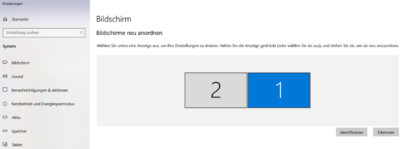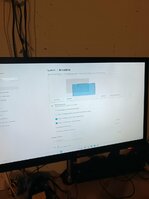Hallo, vielleicht kann mir jemand helfen
Ich habe gestern an meinen Desktop PC zwei Monitore angeschlossen, die Anzeige ist erweitert, sprich links ist das Windows Fenster und rechts ist der erweiterte Monitor. Folgendes Problem:
Um auf den rechten Monitor mit der Maus zu gelangen muss ich links aus dem linken Monitor rausfahren, ich würde allerdings gerne von dem linken Monitor logischerweise mit der Maus nach rechts fahren um auf den zweiten Monitor zu gelangen der auch recht steht und nicht andersherum.
Ich habe schon versucht die Plätze des Kabels an der Grafikkarte zu tauschen, hat nichts gebracht.
Weiß hier jemand Rat?
Ich habe gestern an meinen Desktop PC zwei Monitore angeschlossen, die Anzeige ist erweitert, sprich links ist das Windows Fenster und rechts ist der erweiterte Monitor. Folgendes Problem:
Um auf den rechten Monitor mit der Maus zu gelangen muss ich links aus dem linken Monitor rausfahren, ich würde allerdings gerne von dem linken Monitor logischerweise mit der Maus nach rechts fahren um auf den zweiten Monitor zu gelangen der auch recht steht und nicht andersherum.
Ich habe schon versucht die Plätze des Kabels an der Grafikkarte zu tauschen, hat nichts gebracht.
Weiß hier jemand Rat?